Gyakorlat – Az adatbázisséma létrehozása
A modelljeink létrehozásával hozzuk létre az adatbázist. Az SQLite alapértelmezett értékét és a Django-n keresztül elérhető eszközöket fogjuk használni.
Az összes áttelepítés listázása
Először is soroljuk fel az összes áttelepítést.
A Visual Studio Code terminálablakában futtassa a következő parancsot:
python manage.py showmigrations
Megjelenik a migrálások listája. Felmerülhet a kérdés, hogy miért vannak migrálások, még akkor is, ha most indította el az alkalmazást, és még nem tett semmit. A Django különböző táblákat tartalmaz a felhasználói felügyeleti rendszeréhez, a munkamenetek kezeléséhez és más belső felhasználásokhoz.
Migrálások létrehozása dog_shelters
Közöljük a Django-val, hogy új modelleket adnak hozzá, és azt szeretnénk, hogy a módosítások migrálásként legyenek tárolva.
Térjen vissza a Visual Studio Code terminálablakához.
Futtassa az alábbi parancsot:
python manage.py makemigrations dog_shelters
A parancs futtatása után látnia kell a kódot, amely a migrálásként tárolt mindkét modellt megjeleníti a fájlban dog shelters.

Az adatbázis frissítése
A migrate parancs minden áttelepítést futtat. SQLite esetén a parancs akkor is létrehozza az adatbázist, ha az nem létezik. Hozzuk létre az adatbázist, és végezzük el az áttelepítéseket.
Térjen vissza a Visual Studio Code terminálablakához.
Futtassa az alábbi parancsot:
python manage.py migrate
A parancs által futtatott migrálások közé tartozik az általunk létrehozott és a Django-ba beépített migrálás.
A séma megjelenítése
Most, hogy befejeztük az SQLite-adatbázis szükséges beállítását, használjuk az SQLite Visual Studio Code bővítményt a létrehozott séma megismeréséhez.
Válassza a Bővítmények gombot a workbenchben, és keressen rá az SQLite-re.
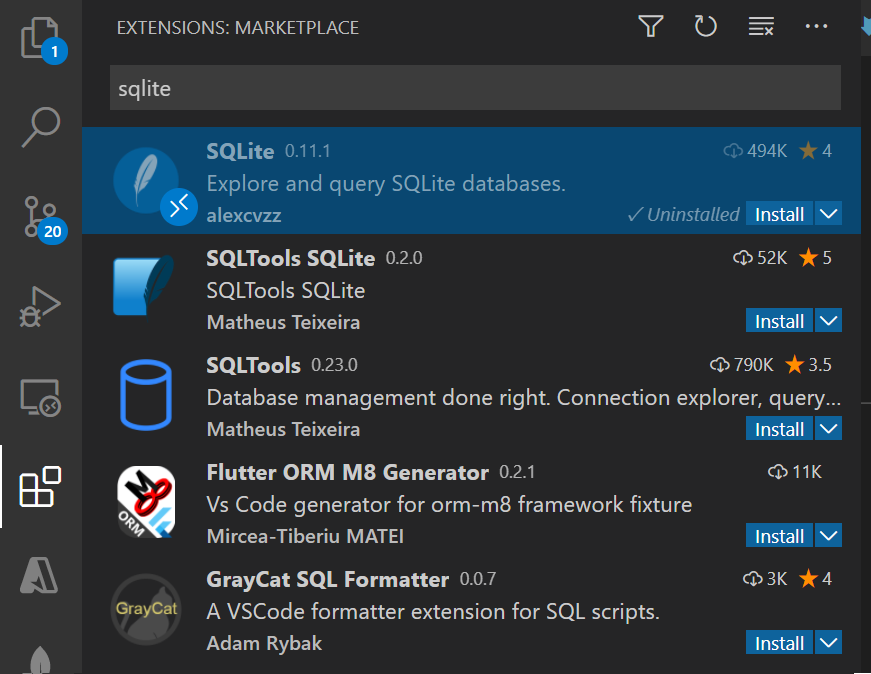
Válassza a Telepítés az SQLite-en lehetőséget.
Megjegyzés:
Előfordulhat, hogy hibaüzenet jelenik meg arról, hogy nem lehet hozzáférni az SQLite alapvető folyamatához. Ha ez történik, telepítheti az SQLite-et az operációs rendszerhez.
A parancskatalógus megnyitásához válassza a Ctrl+Shift+P billentyűkombinációt a billentyűzeten (vagy Mac gépen a Cmd+Shift+P billentyűkombinációt).
Írja be az SQLite parancsot , és válassza az SQLite: Open Database (Adatbázis megnyitása) lehetőséget.
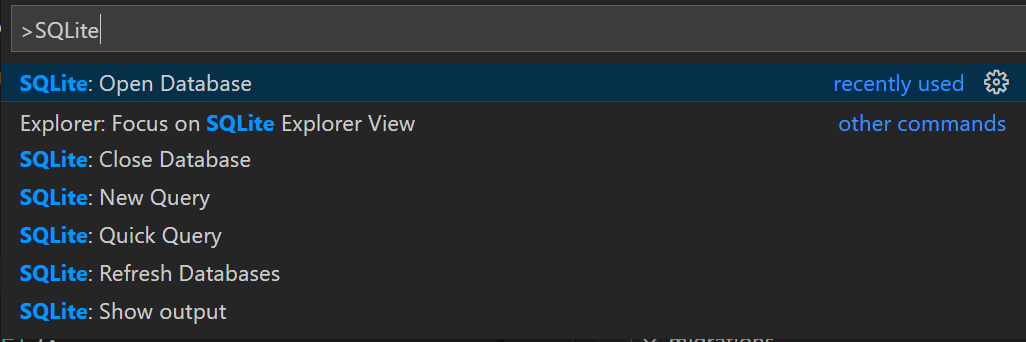
Válassza a db.sqlite3 lehetőséget.
A workbench bal oldalán kattintson az SQLITE EXPLORER melletti nyílra.

Ekkor megjelenik az összes létrehozott tábla listája. Bontsa ki mindegyiket a különböző oszlopok megtekintéséhez.
Ha felfedezi a menedékhelyet és a kutyatáblákat, láthatja a létrehozott oszlopokat. Ezek az oszlopok tartalmazzák az azonosítót, amely automatikusan létrejön az egyes táblákon.
Összesítés
Most már felügyelt egy adatbázist a Django használatával, üzembe helyezve a végrehajtott módosításokat.